Steam, die beliebte Spieleplattform für Mac, Windows und Linux, verfügt über einen optionalen Big Picture-Modus, der den Bildschirm ihres Geräts oder Computers übernimmt und die Benutzeroberfläche erheblich verändert. Wenn Sie wie viele Steam-Benutzer sind, kann es sein, dass Sie irgendwann versehentlich in den Big Picture-Modus wechseln und sich dann fragen, wie Sie den Big Picture-Modus in Steam verlassen können, damit Sie zur normalen Benutzeroberfläche zurückkehren können.
Advertisement
Kürzlich bin ich versehentlich im Big Picture-Modus auf Steam steckengeblieben und habe festgestellt, dass das Beenden des Big Picture-Modus merkwürdig ist und nicht genau das, was ich erwartet hätte, und daher dachte ich, dass dies einen Bericht wert ist, für den Fall, dass jemand anderes auf das gleiche Problem stößt.
So entkommen Sie dem Big Picture-Modus in Steam für Mac, Windows, Linux
Dies sollte funktionieren, um den Big Picture-Modus in Steam auf jeder Plattform zu verlassen, egal ob MacOS, Windows oder Linux.
- Drücken Sie im Steam-Big-Picture-Modus die ESCAPE-Taste, um die Menüoptionen aufzurufen
- Wählen Sie „Leistung“
- Wählen Sie „Big Picture Mode beenden“ aus den verschiedenen Energieoptionen
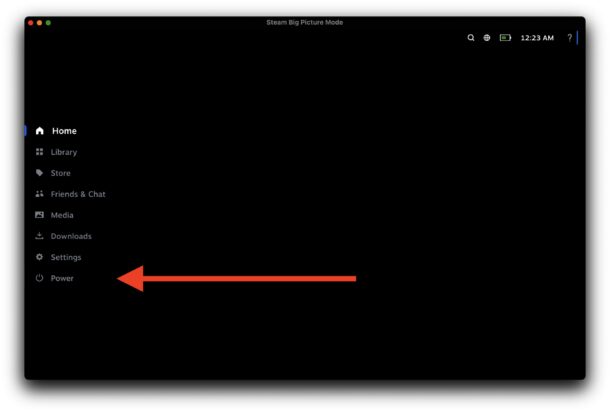
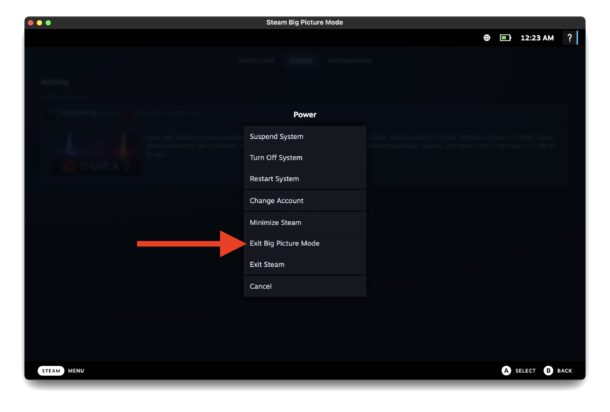
Advertisement
Jetzt sollten Sie wieder zur normalen Steam-Oberfläche zurückkehren.
Warum „Big Picture Mode beenden“ in den Energieeinstellungen von Steam verfügbar ist, ist mir ein großes Rätsel, aber das Gleiche gilt auch für den Big Picture Mode im Allgemeinen, und ich habe keine Ahnung, wie ich überhaupt in den Big Picture Mode gelangt bin, also war es ein Rätsel, ihn wieder zu verlassen Es macht auch wirklich Spaß, es zu entdecken. Der letzte Ort, an dem ich nachgesehen habe, als ich kurz davor stand, aufzugeben und die App einfach zu verlassen, waren die Energieeinstellungen, und siehe da, dort verlässt man auch den Big Picture-Modus in Steam.
Der Big Picture-Modus ist im Grunde eine andere Steam-Oberfläche, die vermutlich darauf abzielt, Steam auf einem Fernseher oder einem sehr großen Bildschirm zu verwenden. Als ich es versehentlich aufrufte, ging Steam in den Vollbildmodus, die Benutzeroberfläche veränderte sich dramatisch und verlangsamte meinen Mac auf ein Minimum. Ich wollte es nicht verwenden, daher war es wertvoll, es zu wissen, wenn ich es beendete. Ich habe die typische Routine ausgeführt, bei der ich versucht habe, Vollbild-Apps auf dem Mac zu beenden, einschließlich Tastaturkürzeln, aber nichts davon hat bei mir funktioniert, da der Big Picture-Modus eine ganz andere Sache ist.
Hoffentlich hilft dieser Tipp auch anderen Steam-Benutzern. Wenn Sie jemals im Steam-Big-Picture-Modus stecken bleiben, egal, ob Sie einen Windows-PC, einen Mac oder einen Linux-Computer verwenden, können Sie ihn verlassen und wieder dorthin zurückkehren Ihr reguläres Steam-Erlebnis.